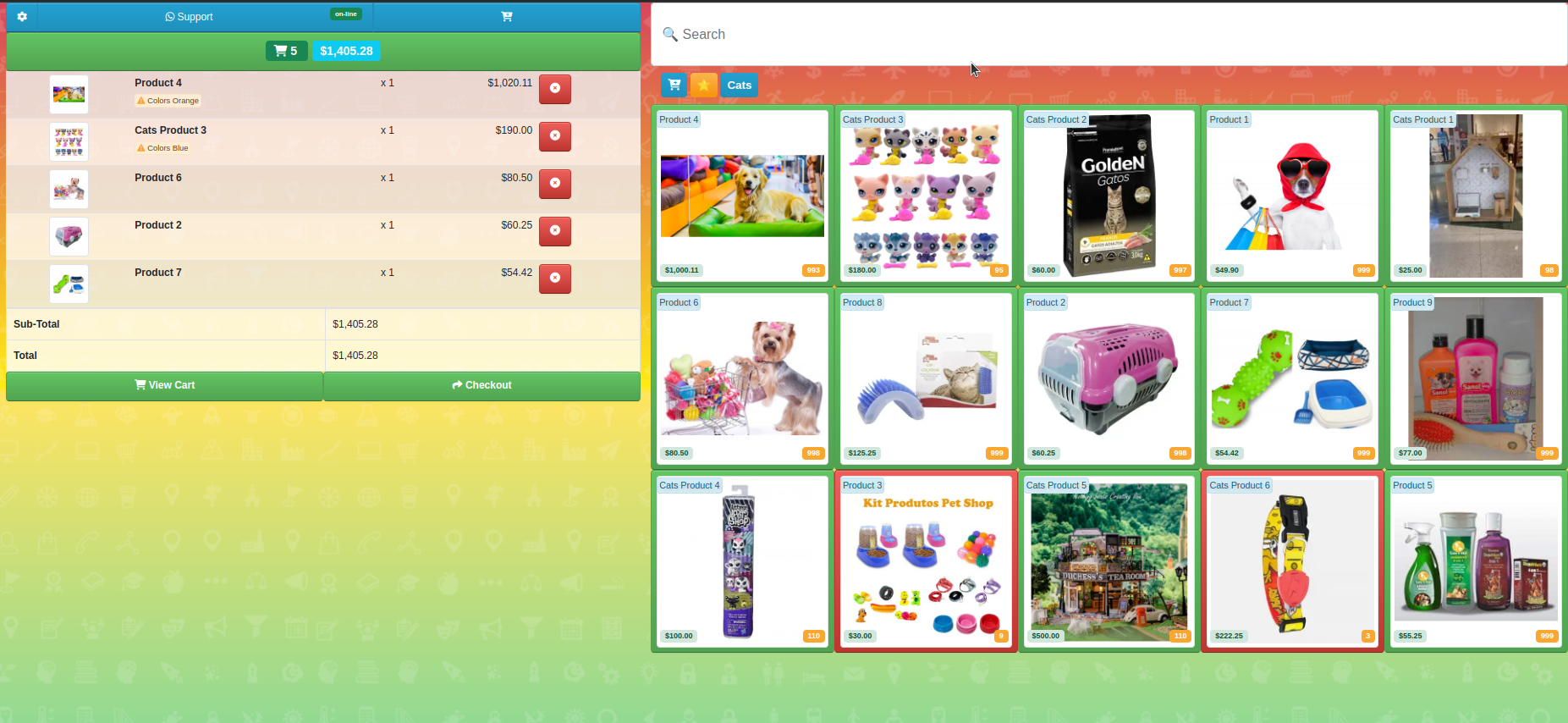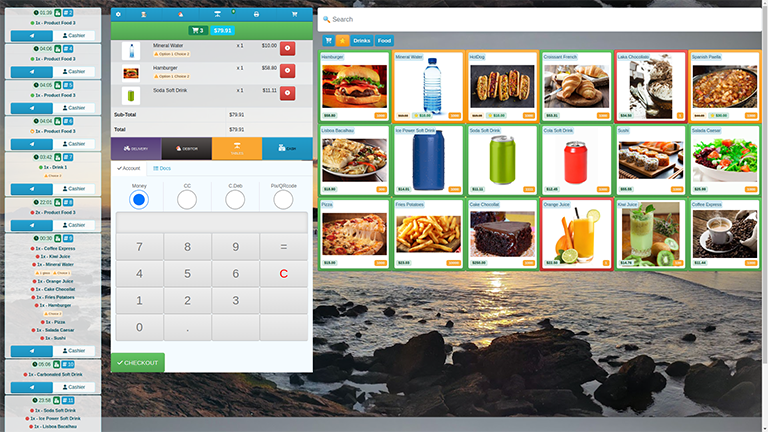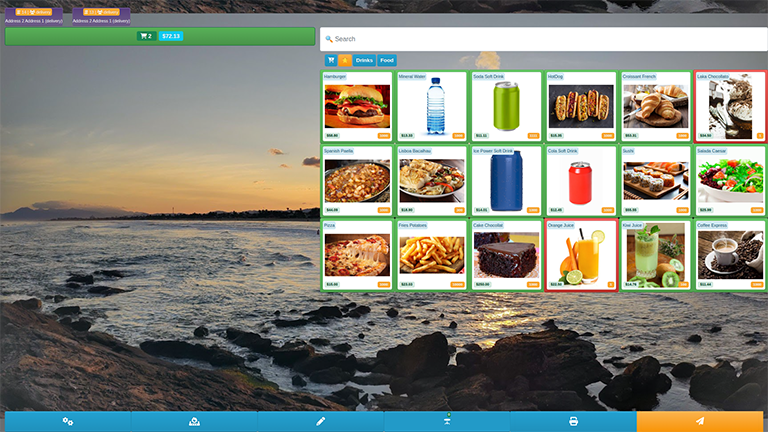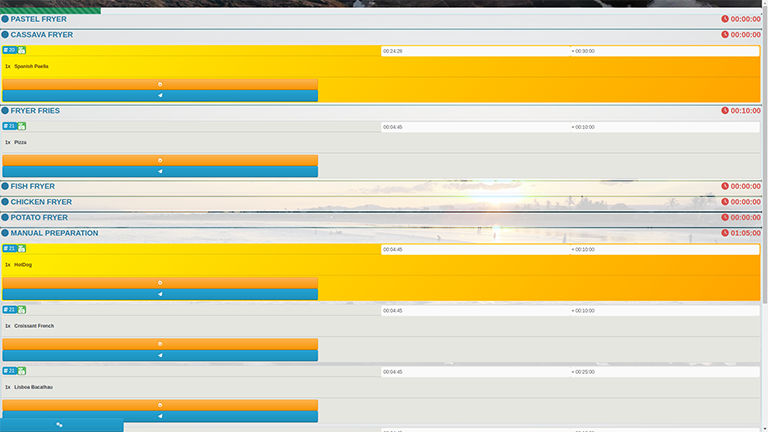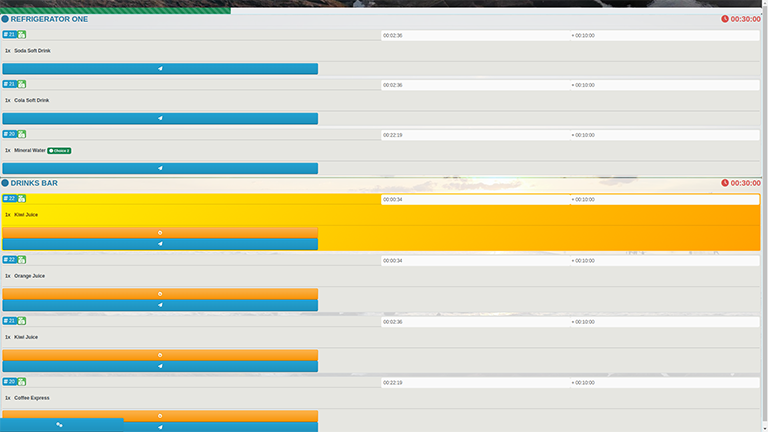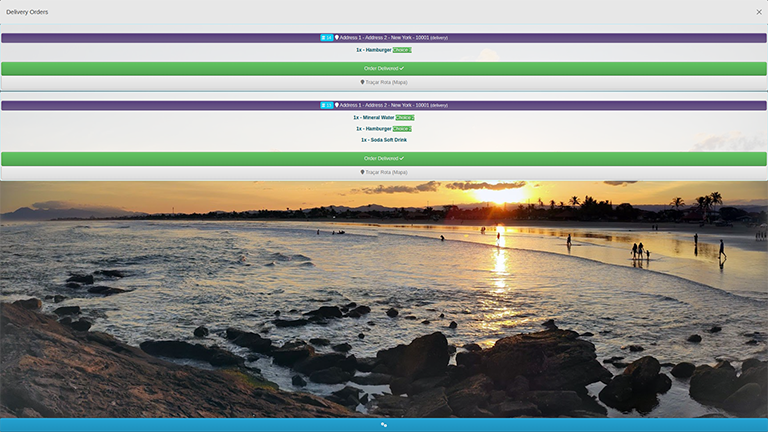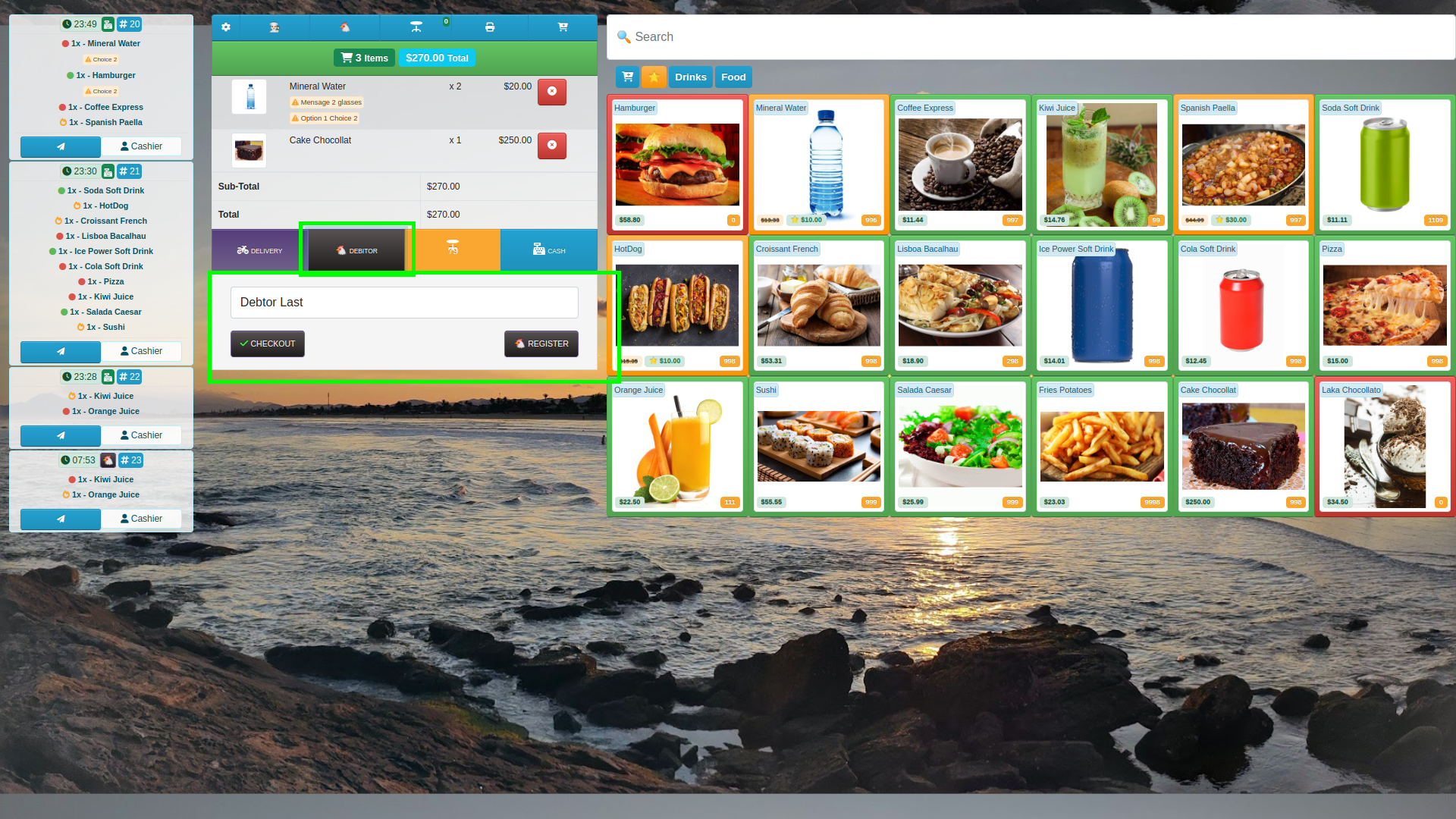Iniziare
GUARGIO INIZIA
Ci sono una serie di passaggi richiesti dopo aver creato e testare un nuovo sistema per iniziare a vendere dal tuo negozio online o servizi nella pagina di leading
Questa pagina è una guida utile per iniziare
Un sistema CWS è composto da un'area di interfacce di amministrazione "area frontale" e "area amministrativa"
Area frontale
https://centralwebsystems.com/ sys/youstore/
L'accesso è tramite e -mail dell'utente: ad es.: Clientemail@gmail.com
Password: EG.: Password321

Area amministrativa
https://centralwebsystems.com/ sys/youstore/admin/
L'accesso è tramite nome utente: ad es.: Renemanager
Password: ad es.: Password321
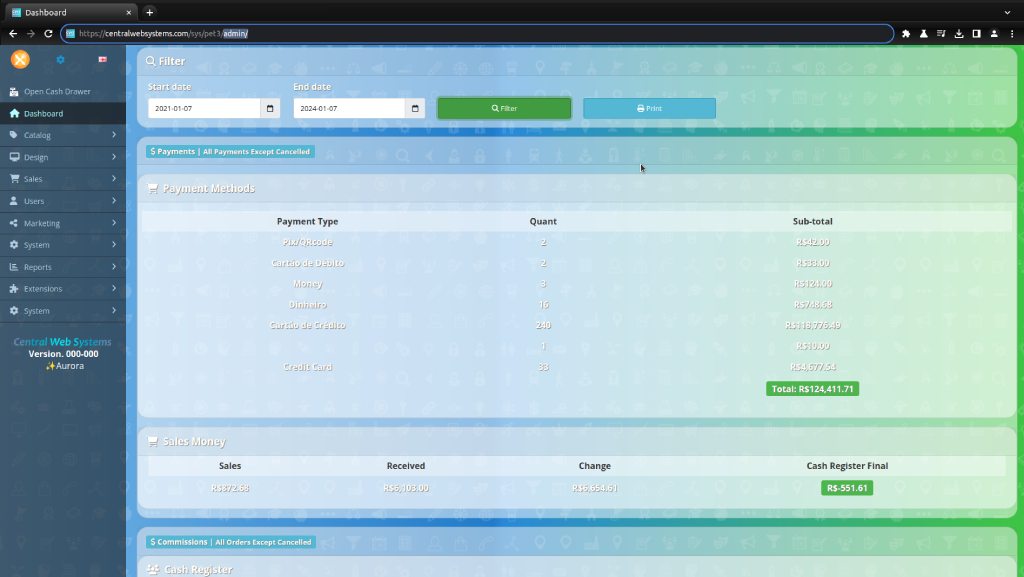
Questa guida si concentrerà principalmente sulle funzioni di interfaccia di amministrazione e sulle prime impostazioni
Queste impostazioni devono essere impostate e testate sul frontend prima che venga lanciato il sito, lo store o il sistema
Seguire i passaggi in questa guida porterà il tuo sistema a uno stato pronto per l'uso
Questa guida presuppone che tu abbia già creato e testato un sistema e abbia acquistato una licenza di piano SAAS, avere credenziali di accesso all'amministratore e di essere in grado di accedere all'interfaccia di amministrazione del tuo negozio o alla pagina di ladding.
lingue
La sezione linguistica ti consente di gestire le lingue disponibili per il fronte del negozio. CWS fornisce l'inglese come lingua predefinita dopo l'installazione. Per aggiungere più lingue al sito è necessario per abilitare una lingua
valute
Le sezioni di valuta consentono di selezionare quali valute sono disponibili per l'uso nella parte anteriore del negozio. La valuta predefinita visualizzerà tutti i prezzi del prodotto in quella valuta. La preferenza in valuta può essere modificata dal cliente nella sezione di intestazione di qualsiasi pagina nel front office
Company Infos
Sono richieste la maggior parte delle informazioni aziendali.
Questi verranno utilizzati per la pagina di contatto del tuo negozio, per stampare la ricevuta, fatture ordini, commissione di vendita per la vendita o venditori di prodotti.
In INFO aziendale dovrai impostare il tuo:
Nome del negozio, proprietario, indirizzo, geocode (opzionale), e -mail, numero di telefono, logo del negozio, immagine della parte anteriore del tuo negozio (opzionale), orari di apertura del tuo negozio, commenti sono per un messaggio speciale stampato nel piè di pagina delle entrate della stampante, ad es. .: "Dio vi benedica !" o ad esempio: "Benvenuto!"
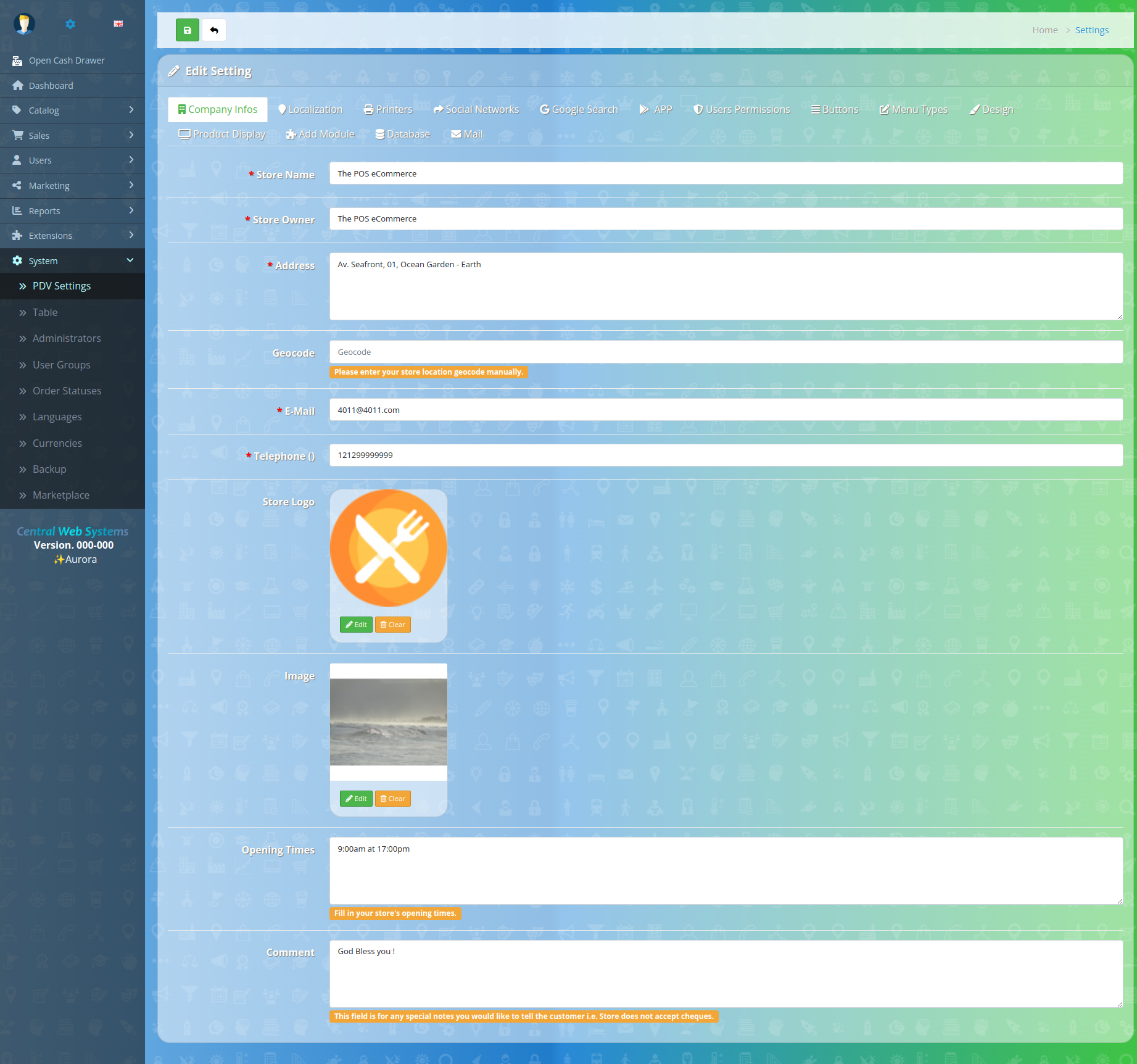
Localizzazione
Impostazioni locali ti consentono di scegliere il paese da cui opera il tuo negozio. Puoi anche scegliere la valuta predefinita per il tuo negozio. Se il tuo negozio accetta più valute, dovrai selezionare se il sistema dovrebbe aggiornare automaticamente in base ai tassi di cambio correnti
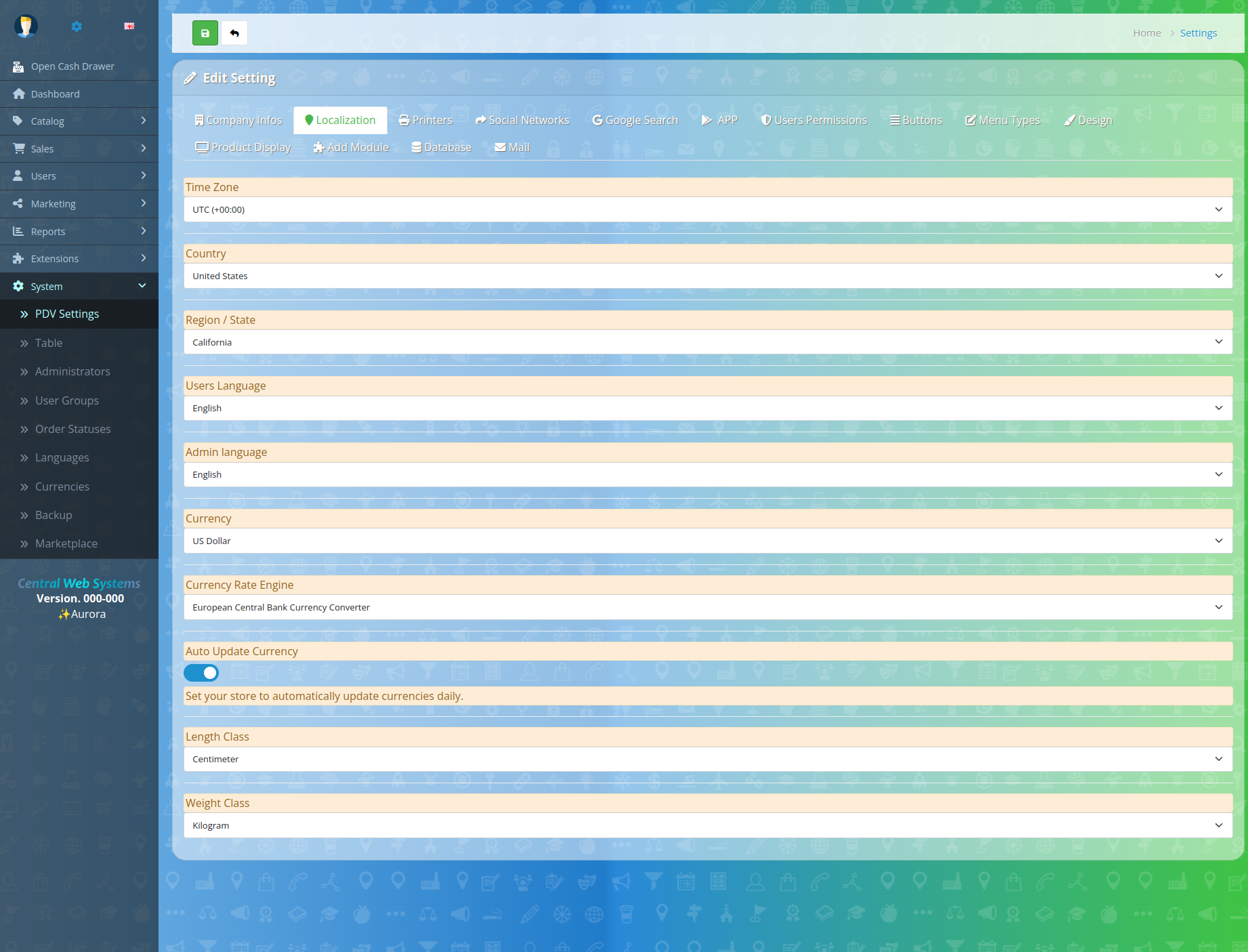
stampanti
Il registratore di cassa Web 3.0 è comparibile con oltre 50+ Ricevute di stampanti termiche POS.
Questa Guida alle configurazioni di stampanti presuppone che tu abbia installato correttamente le tue stampanti, le credenziali di accesso e sono in grado di accedere all'interfaccia di amministrazione del tuo negozio
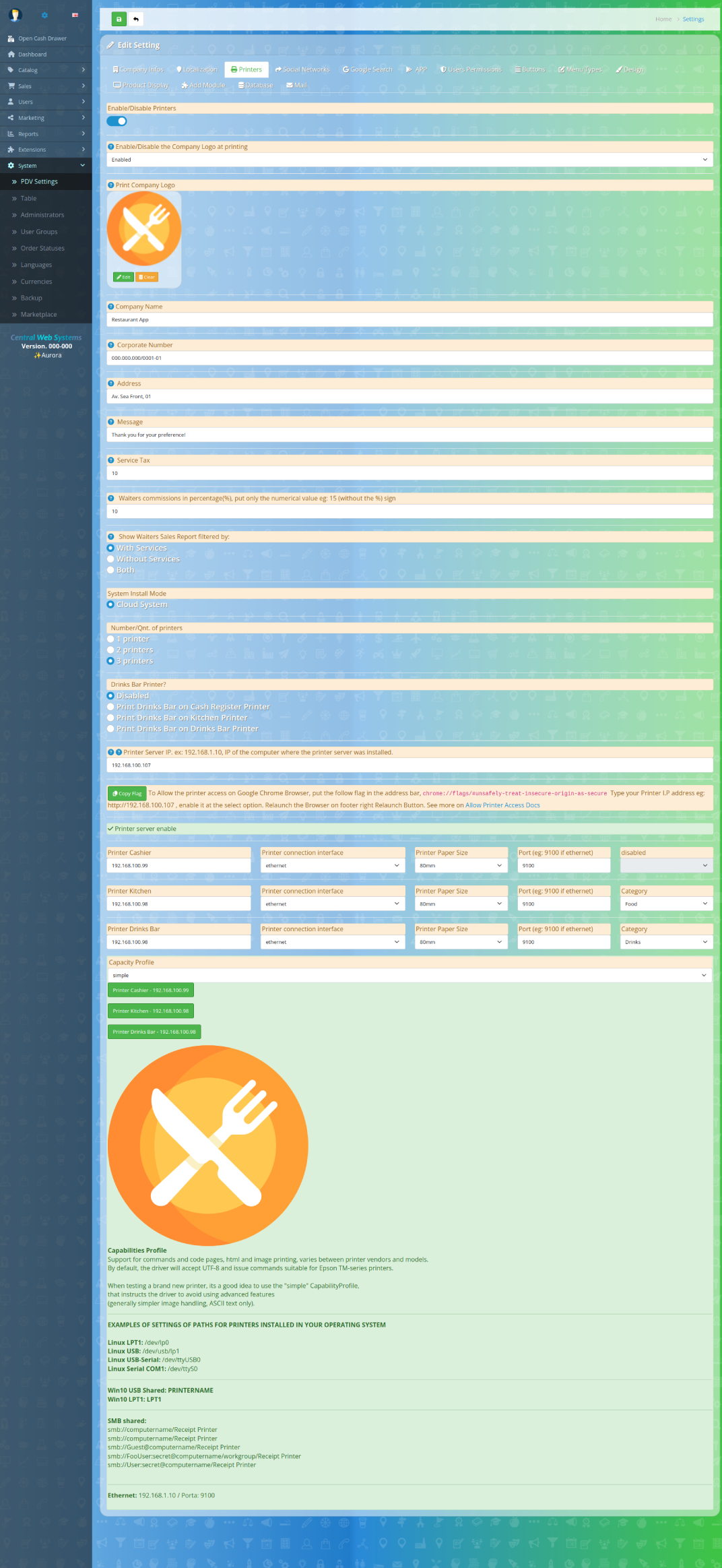
🟠 stampanti = abilita /disabilita
🟠 Il logo dell'azienda su Printing = Abilita /Disabilita
🟠 Stampa logo azienda = abilitato /disabilita
🟠 Nome azienda = app di ristorante
🟠 Numero aziendale = 000.000.000 /0001-01
🟠 indirizzo = av. Fronte di mare, 01
🟠 Messaggio = grazie per la tua preferenza!
🟠 Percentuale ( %) Imposta di servizio = 10 (metti solo il valore numerico ad esempio: 15 (senza %) segno)
🟠 Percentuale ( %) Contatore di commissioni di vendita = 10 (metti solo il valore numerico ad esempio: 15 (senza %) segno)
🟠 Mostra il rapporto di vendita di vendite di banconi filtrato da: = con servizi - senza servizi - entrambi
🟠 Modalità di installazione del sistema = Sistema cloud
🟠 Numero/Qnt. di stampanti = 1 stampante - 2 stampanti - 3 stampanti
Consenti l'accesso alla stampante del browser
Per consentire alla stampante l'accesso sul browser Google Chrome, inserisci il flag Follow nella barra degli indirizzi, Chrome: // Flags/#Unusely-Traat-Insecure-Origin-As-Secure Tipo la stampante I.P Indirizzo EG: Http:/ /192.168.100.107, abilitarlo all'opzione Seleziona. Rilanciare il pulsante di rilancio del browser sul piè di pagina. Vedi di più su consentire i documenti di accesso alla stampante
🟠 bere stampante per bar? = abilita /disabilitato
🟠 Stampa barre da bevande sulla stampante del registratore di cassa? = abilita /disabilitato
🟠 Stampare bevande bar sulla stampante da cucina? = abilita /disabilitato
🟠 Stampare bevande bar su bevande da bar stampante? = abilita /disabilitato
🟠 IP del server della stampante. Ex: 192.168.1.10 (IP del computer in cui la stampante viene condotta)
Stampante del registro di cassa
🟠 Interfaccia di connessione stampante = Ethernet
🟠 cassiere della stampante = 192.168.100.99
🟠 Dimensione carta della stampante = 80 mm
🟠 Porta = 9100 (ad esempio: 9100 se Ethernet)
🟠 Categoria = disabilitato (perché il registratore di cassa stamperà tutti gli ordini di tutti i prodotti)
Cucina per stampanti (ordini interni degli alimenti)
🟠 Interfaccia di connessione stampante = Ethernet
🟠 cassiere della stampante = 192.168.100.99
🟠 Dimensione carta della stampante = 80 mm
🟠 Porta = 9100 (ad esempio: 9100 se Ethernet)
🟠 Categoria = cibo (ordini di stampante di tutti i prodotti da cucina)
Barra della stampante 1 (bevande ordini interni)
🟠 Interfaccia di connessione stampante = Ethernet
🟠 cassiere della stampante = 192.168.100.99
🟠 Dimensione carta della stampante = 80 mm
🟠 Porta = 9100 (ad esempio: 9100 se Ethernet)
🟠 Categoria = bevande (ordini di stampante di tutti i prodotti da bar)
social networks
Scape da tasse assurte di grandi tecniche! Porta i tuoi clienti ai tuoi contatti personali e offri ad poi l'app del negozio online, un nuovo modo per acquistare i tuoi prodotti
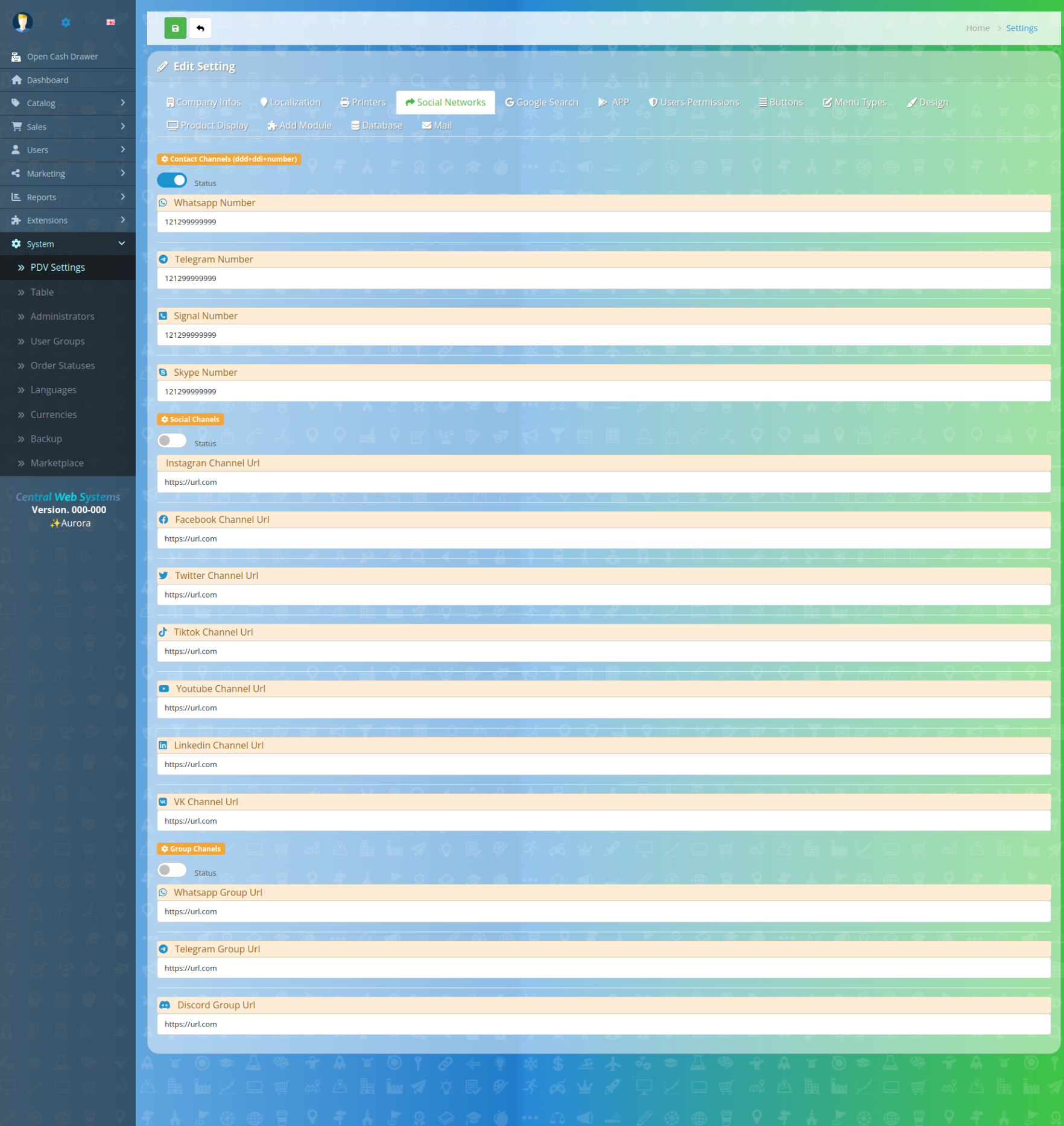
🟠 Stato dei canali di contatto = disabilita /abilita (Numero DDD+DDI+)
🟠 Numero WhatsApp = 12129999999
🟠 Numero del telegramma = 12129999999
🟠 Numero del segnale = 12129999999
🟠 Numero Skype = 12129999999
🟠 Canali social = status
🟠 Instagran Channel url = https://url.com
🟠 Canale di Facebook URL = https://url.com
🟠 Canale Twitter URL = https://url.com
🟠 tiktok canale url = https://url.com
🟠 canale YouTube url = https://url.com
🟠 LinkedIn Channel url = https://url.com
🟠 VK CANNEL URL = https://url.com
🟠 Canali di gruppo = Stato disabilita /Abilita
🟠 WhatsApp Group url = https://url.com
🟠 Telegram Group url = https://url.com
🟠 Discord Group url = https://url.com
Ricerca Google SEO
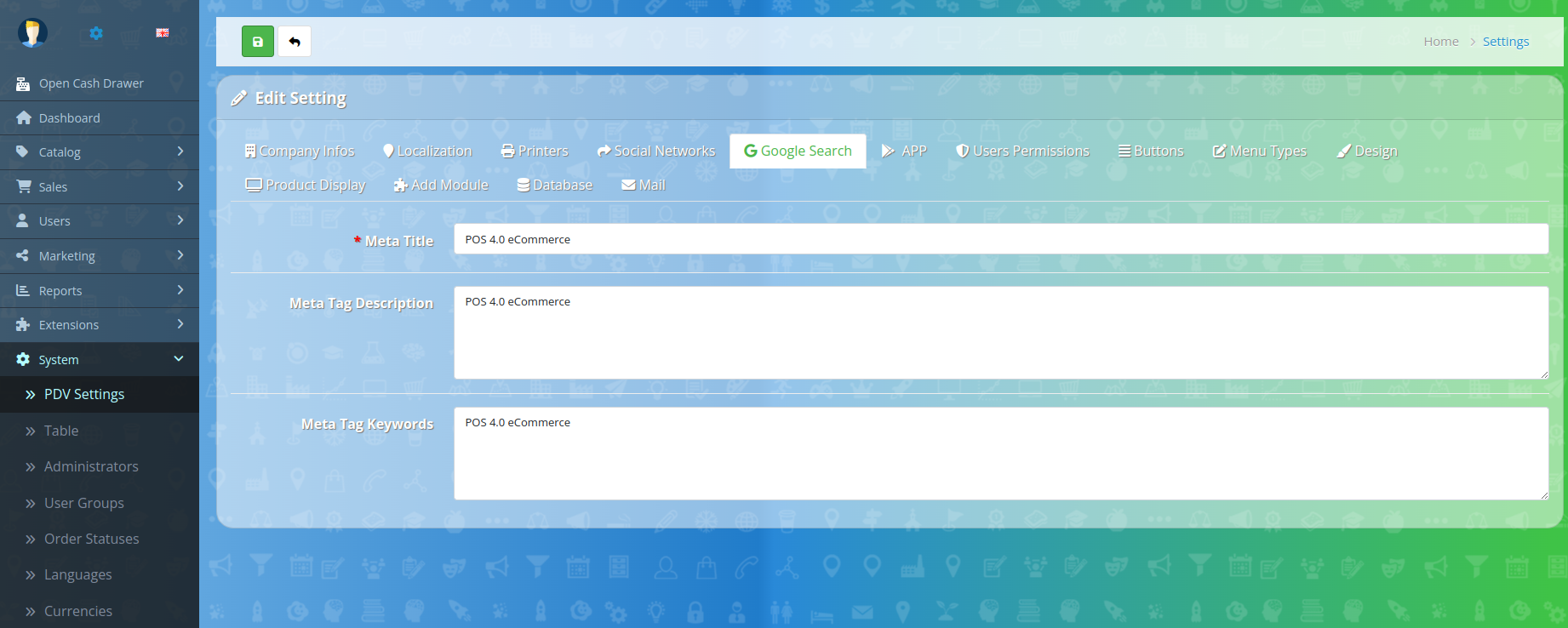
Nelle FIRS della pagina di ricerca di GoogleT Pagina:
🟠 meta title = meta title è il titolo del tuo sito, in immagine ad esempio: "15 ristoranti sul lungomare della California"
🟠 Meta tag Descrizione = Meta Descrizione è la descrizione di una pagina del tuo sito, ad esempio: "15 ristoranti sul lungomare 1. Coasterra, San Diego 2. Georges alla coave
🟠 Meta tag parole chiave = le parole chiave meta sono tutte parole chiave sui tuoi prodotti o servizi. Sito di immagine EG: Visita la California, viaggi su strada, 15 lungomare, ristoranti
App - Software per applicazioni mobili
Nel calcolo, un'applicazione mobile o un'applicazione mobile, comunemente nota come app, è un programma per computer sviluppato per essere utilizzato su dispositivi elettronici mobili, che può essere acquistato mediante installazione sul dispositivo o scaricato dall'utente tramite un negozio online . Wikipedia
Le app Web progressive sono pagine Web (o siti) tecnicamente regolari, ma possono apparire all'utente come app tradizionali o app mobili (native).
Questo nuovo tipo di applicazione cerca di combinare le funzionalità offerte dalla maggior parte dei browser moderni con i vantaggi dell'esperienza mobile
(!) Hai bisogno del tuo domain.com e per avere un'app esclusiva per la tua azienda
Qualsiasi persona o azienda può registrare un dominio su Internet
Se la nostra azienda non ha ancora un dominio Internet, consulta i nostri servizi di hosting
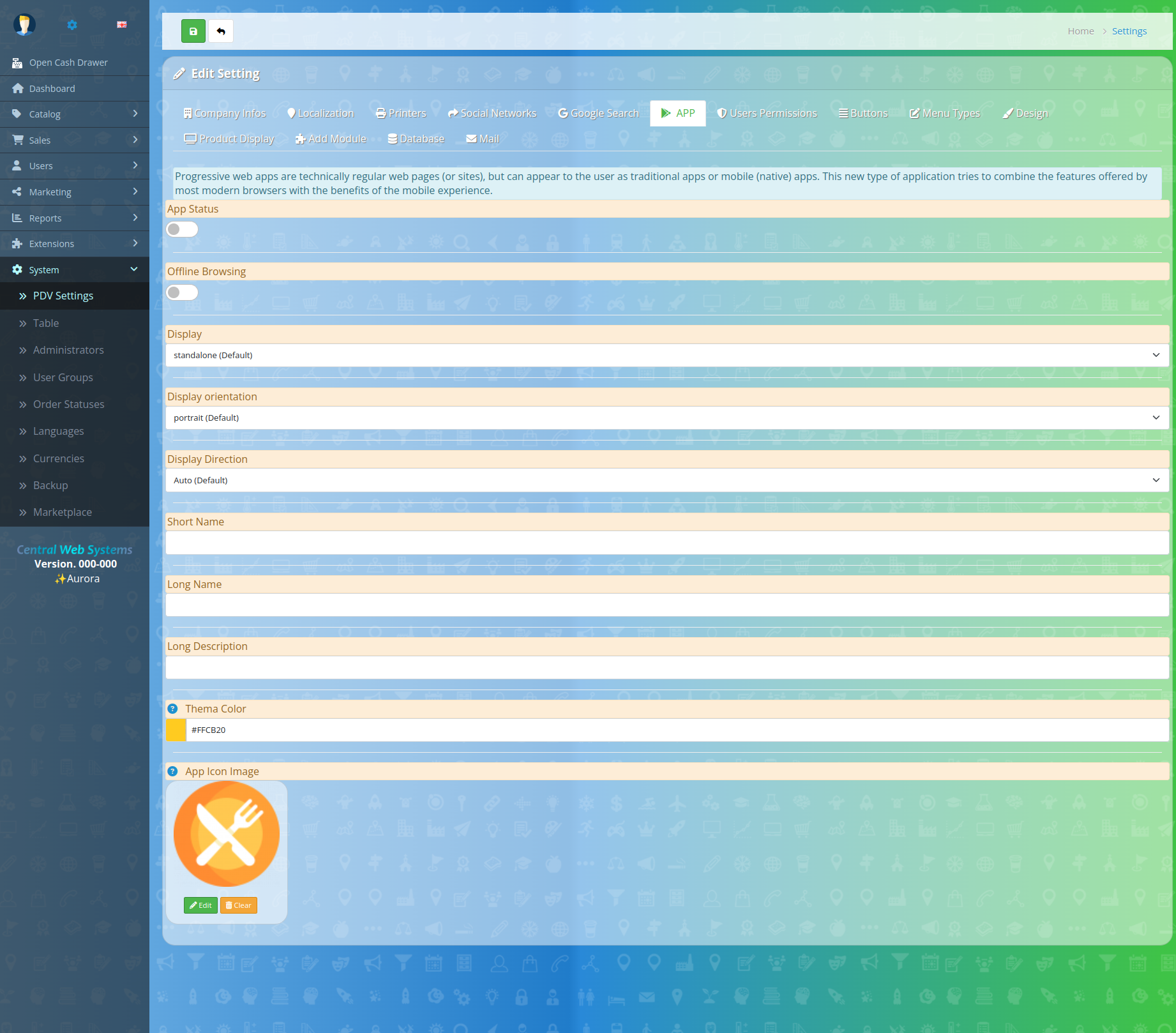
🟠 Stato app = Disabilita /Abilita
🟠 Offline Browsing = Disabilita /Abilita
🟠 display = standalone (predefinito)
🟠 Visualizza orientamento = ritratto (predefinito)
🟠 Display Direction = Auto (predefinito)
🟠 Nome breve = il nome del negozio
🟠 Nome lungo = Nome lungo del negozio
🟠 Descrizione lunga = Descrizione lunga del negozio
🟠 thasa color = #ffcb20
🟠 icona app immagine = l'immagine dell'icona dell'app
Autorizzazioni per utenti
L'utente ha gli stessi privilegi, camerieri, vendite di banconi, punti di vendita POS, contatore di checkout, contatore al dettaglio, rappresentante di vendita.
Tipi utente
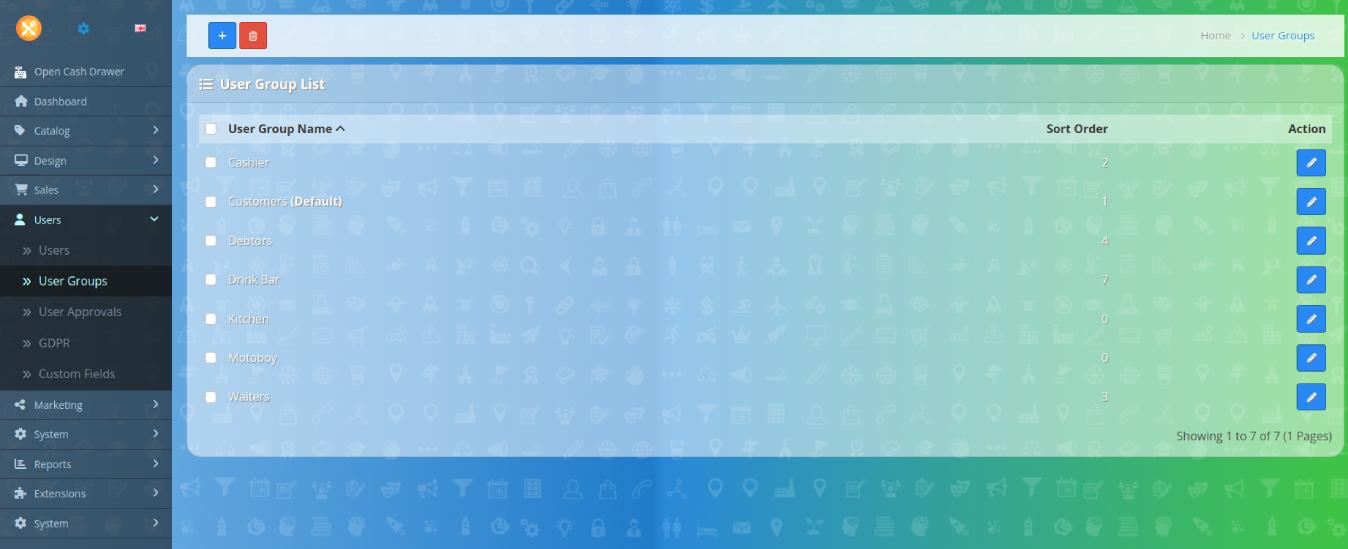
🟠 Lifetime della sessione di accesso dell'utente = 31536000 - (86400 = 24 ore)
🟠 Utenti del registratore di cassa = cassiere
🟠 Contatore degli utenti delle vendite = bancone
🟠 Utenti client = clienti (predefinito)
🟠 Utenti della cucina = cucina
🟠 Utenti di bevande bar = bevande bar
🟠 Motoboy utenti = motoboy
🟠 debitore = debitori
🟠 Categoria principale Drinks Bar = Drinks
🟠 Cucina categoria principale = cibo
Autorizzazioni per utenti
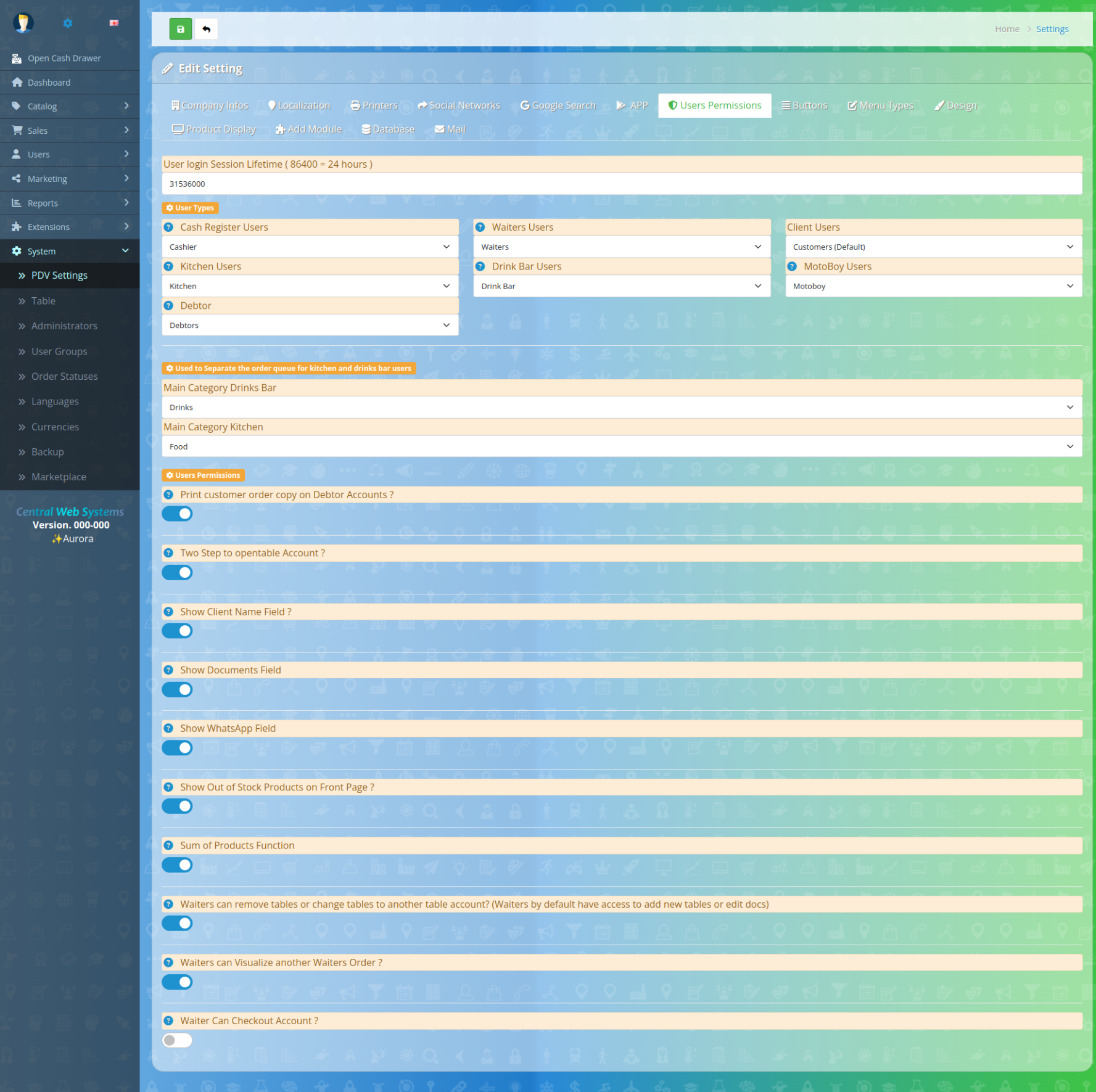
Stampa Copia dell'ordine di ricevuta del cliente sui conti debitori?
= Disabilita/Abilita
Due passaggi confermano l'apertura dell'account della tabella?
= Disabilita/Abilita - Se abilita, stamperà una copia del debitore della ricevuta dell'ordine tramite
Mostra campo Nome client?
= Se abilita, verrà visualizzato nel sistema anteriore, il campo di input del nome cliente, alle vendite realizzate dagli utenti del registratore di cassa e agli utenti di bancone
Show Documents Field
= Se abilita, verrà visualizzato nel campo Front, il campo di input dei documenti del cliente, alle vendite realizzate dagli utenti del registratore di cassa e agli utenti di bancone
Mostra campo whatsapp
= Se abilita, verrà visualizzato nel sistema anteriore, il campo di input WhatsApp del cliente, alle vendite realizzate dagli utenti del registratore di cassa e dagli utenti di bancone
Mostra i prodotti esauriti in prima pagina?
= Se abilita, mostrerà i prodotti esauriti
Somma della funzione dei prodotti
= Se abilita, mostrerà il pulsante Somma Prodotti su tabelle e debitori Elenco Account Apri/Live
Il contatore delle vendite può rimuovere le tabelle, modificare o modificare le tabelle su altri account Waiters?
= Se abilita, le vendite di contatore saranno in grado di vedere e modificare le tabelle da Counter Sale. Consigliato alle piccole imprese;
Il contatore delle vendite può visualizzare un altro ordine di vendita?
= Se abilita, il contatore sarà in grado di modificare e modificare l'ordine da Counter Sale. Consigliato alle piccole imprese;
Counter Sale può checkout Account?
= Se abilita, il contatore sarà in grado di controllare account, account tabelle
può visualizzare un altro ordine di vendita?
= Se abilita, le vendite di contatore saranno in grado di vedere le vendite di curriculum da un altro bancone. Consigliato alle piccole imprese;
pulsanti
personalizzato le dimensioni dei tavoli anteriori buttoni ordinare i pulsanti
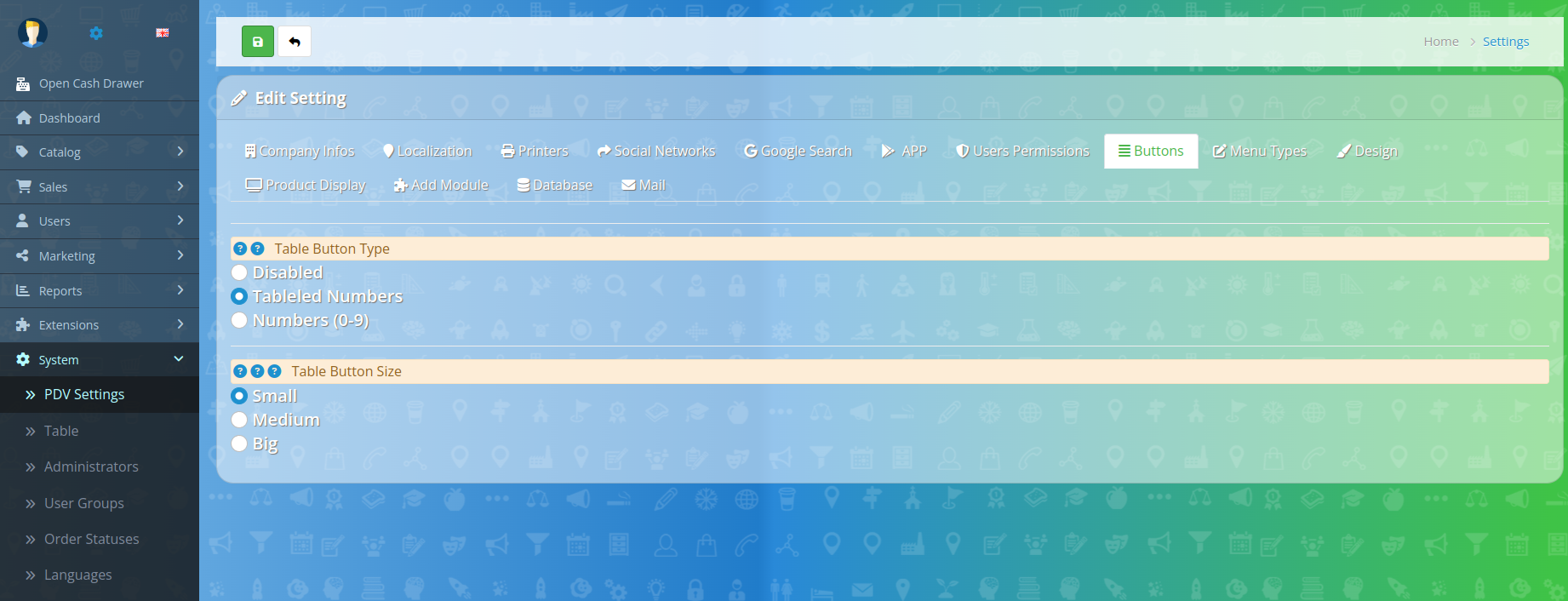
🟠 Tasto tabella Tipo = disabilitato
🟠 Numeri tavolo = numeri (0-9)
🟠 Dimensione del pulsante del tavolo = piccolo - medio - grande
Tipi di menu
Abilita o disabilita le funzioni di registrazione di cassa, tabelle, consegna o debitore sulla parte anteriore del sistema
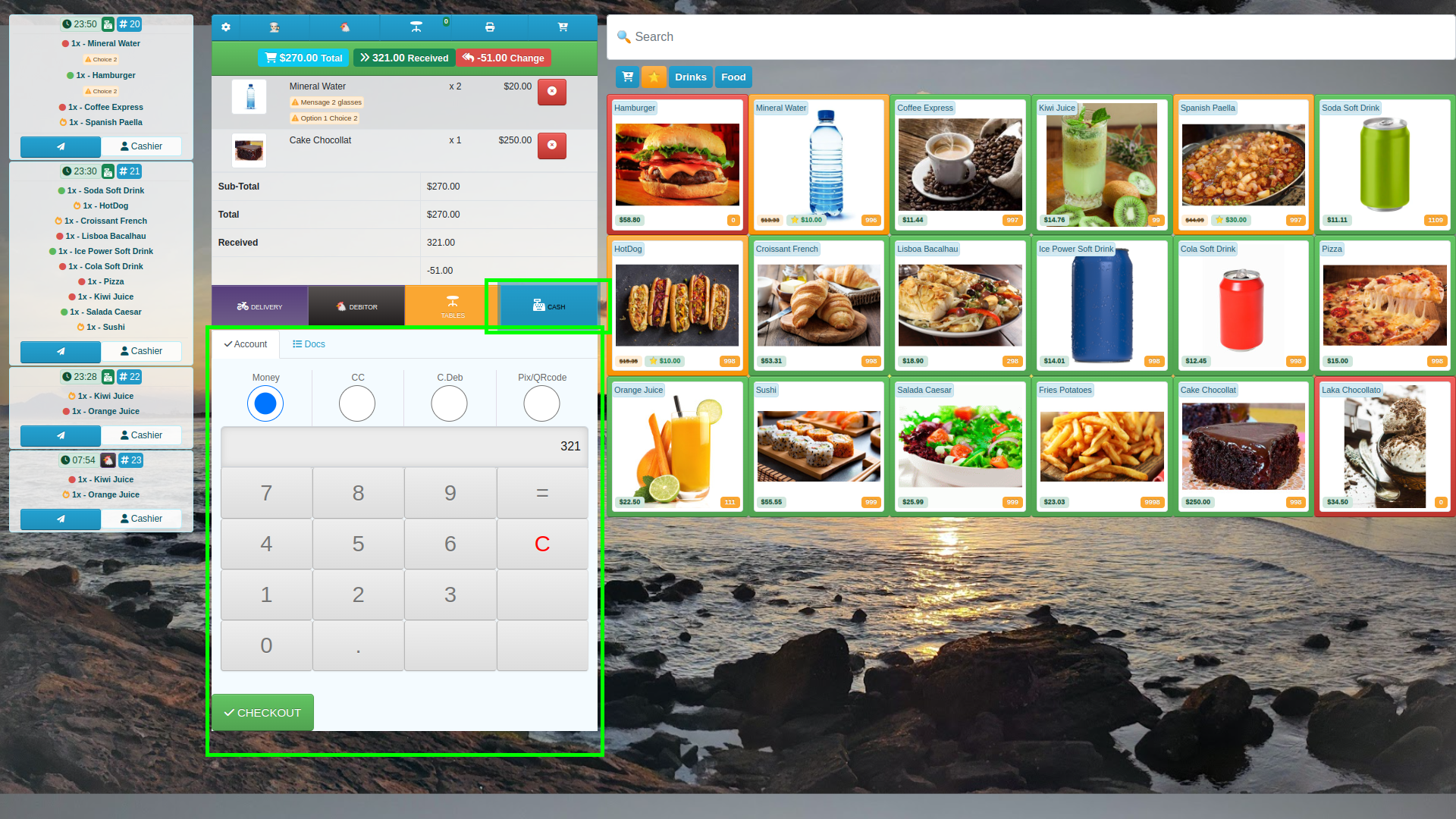
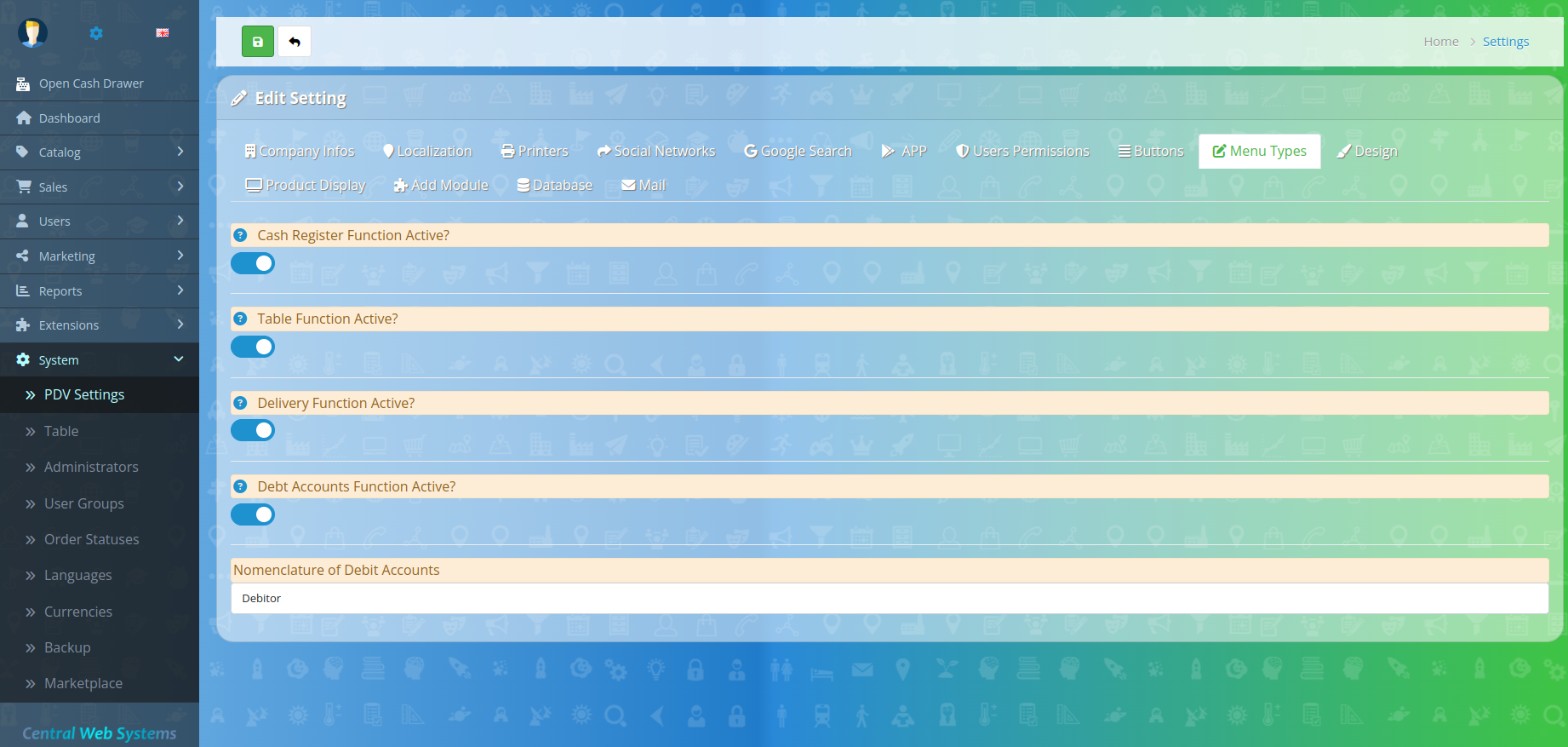
🟠 Funzione di registrazione cassa attiva? = Abilita o disabilita
🟠 Funzione di tabella attiva? = Abilita o disabilita
🟠 Funzione di consegna attiva? = Abilita o disabilita
🟠 Funzione di conti del debito attivo? = Abilita o disabilita
🟠 Nomenclatura dei conti di debito = abilita o disabilita
design
🟠 Ricarica colore sfondo = #75acff
🟠 menu di sfondo a sinistra = #12121290
Pagina di sfondo
🟠 Direzione del gradiente lineare a sinistra = a sinistra
🟠 Colore del gradiente lineare 1 = #3FC347FF
🟠 percento = 2%
🟠 Colore del gradiente lineare 2 = #2989d8ff
🟠 percento = 51%
🟠 Colore del gradiente lineare 2 = #207CCAFF
🟠 percento = 52%
🟠 Colore del gradiente lineare 2 = #7db9e8ff
🟠 percento = 103%
🟠 Pagina di sfondo Immagine
🟠 Immagine di sistema di sfondo
🟠 Allegato di sfondo = fisso
🟠 Sfondo ripetuta = ripetizione
🟠 Posizione di sfondo = centro
🟠 dimensione sfondo =
Menu Ordini laterali - Abilita o disabilita il menu laterale dell'ordinamento desktop?
🟠 Mostra immagini di prodotti?
🟠 Stato ordini
🟠 regalo = dono
🟠 Ordini a pagamento = pagato
🟠 Ordini in sospeso = ordine in sospeso
🟠 Preparazione = preparazione
🟠 in attesa di pagamento = in attesa di pagamento
🟠 icone = icona di nuovi account = Fa-Solid Fa-check
🟠 icona della tabella di chiusura = FA FA-XMARK-CIRCLE
🟠 Account Icona = Fa Fa-Chickendebitor
🟠 Consegna icona = FA FA-Motorcycle
🟠 Elenco della preparazione = Fa-Fire-Burner
Timmer
🟠 Stampante .json Order Time Life (172800 = 2 giorni) = 172800
🟠 Avviso di richiesta dell'account di durata = 00:10:05
🟠 Durata Avviso nuovo account = 00:10:06
🟠 Durata Avviso Nuovo account Tabella = 00:10:07
🟠 tabelle ricarica = 00:10:11
🟠 ordini ricarica = 00:10:10
🟠 registro delle prestazioni sys? Abilita/disabilita (rendilo disabilitato!)
Visualizzazione del prodotto
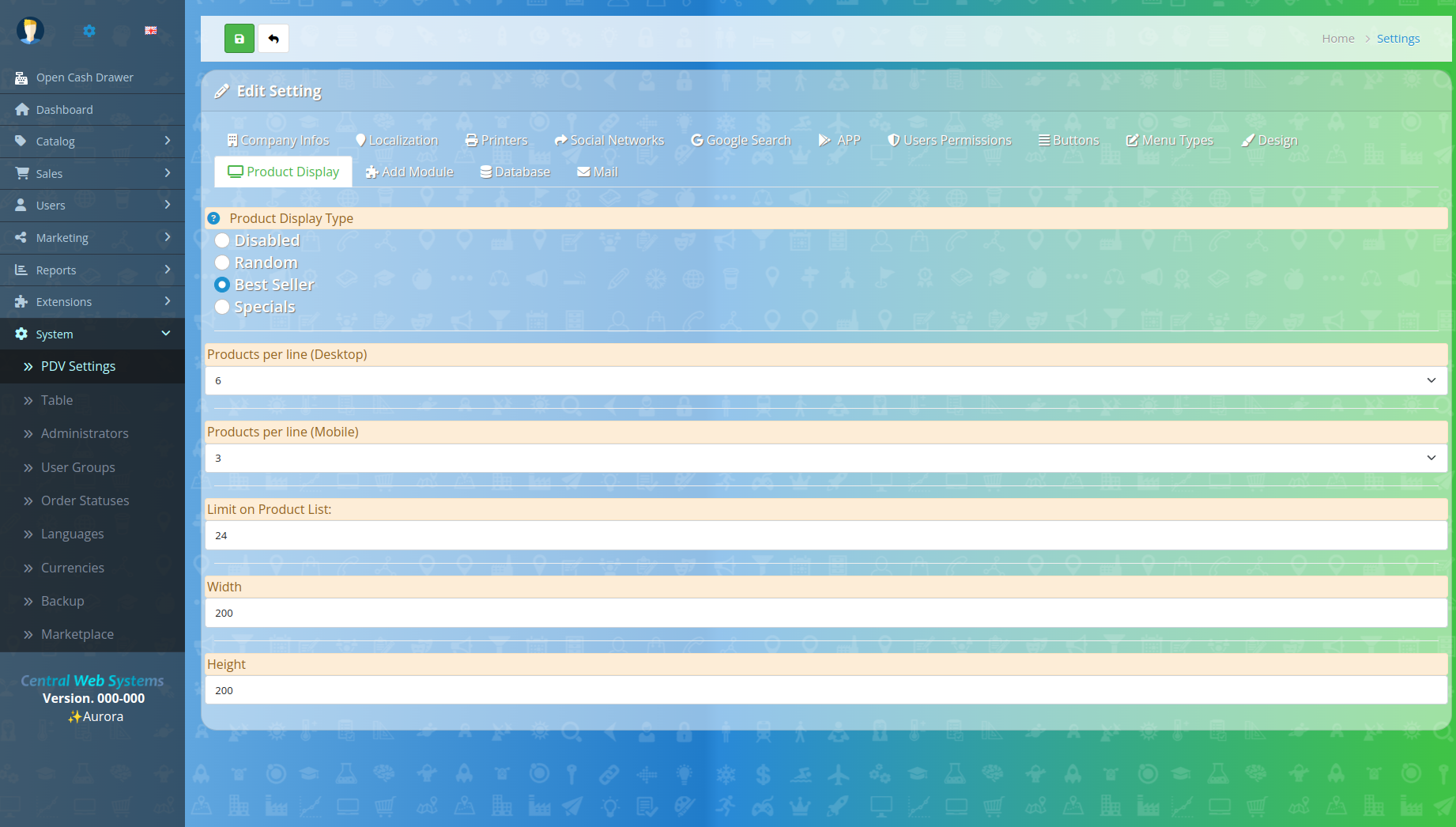
Tipo di visualizzazione del prodotto
🟠 Disabled = Effettuare ordini solo per ricerca
🟠 casuale = mostra prodotti elenchi casuali
🟠 best seller = Mostra prodotti elenchi di best seller
🟠 Speciali = Show Specials Elenco Products
🟠 Prodotti per riga (desktop) = 6
🟠 Prodotti per riga (mobile) = 3
🟠 Limite all'elenco dei prodotti: = 24
🟠 larghezza dell'immagine = 200
🟠 Altezza dell'immagine = 200
Aggiungi modulo
Accettare pagamenti, aggiunta di tasse e spedizione
Accettazione dei pagamenti
Una volta che le impostazioni sono corrette, dovrai selezionare il gateway di pagamento che si desidera utilizzare
Aggiunta di tasse
Se il tuo negozio deve addebitare le tasse sugli acquisti, queste dovrebbero essere impostate anche tramite l'interfaccia di amministrazione come descritto di seguito
Spedizione
I negozi che vendono merci tangibili dovranno modificare le loro opzioni di spedizione. I metodi di spedizione sono selezionati nella voce di menu di spedizione estensioni. Proprio come con le aliquote fiscali sopra, dovrai installare e modificare le impostazioni per i metodi di spedizione che il tuo negozio supporterà. La documentazione contiene istruzioni complete sull'impostazione di
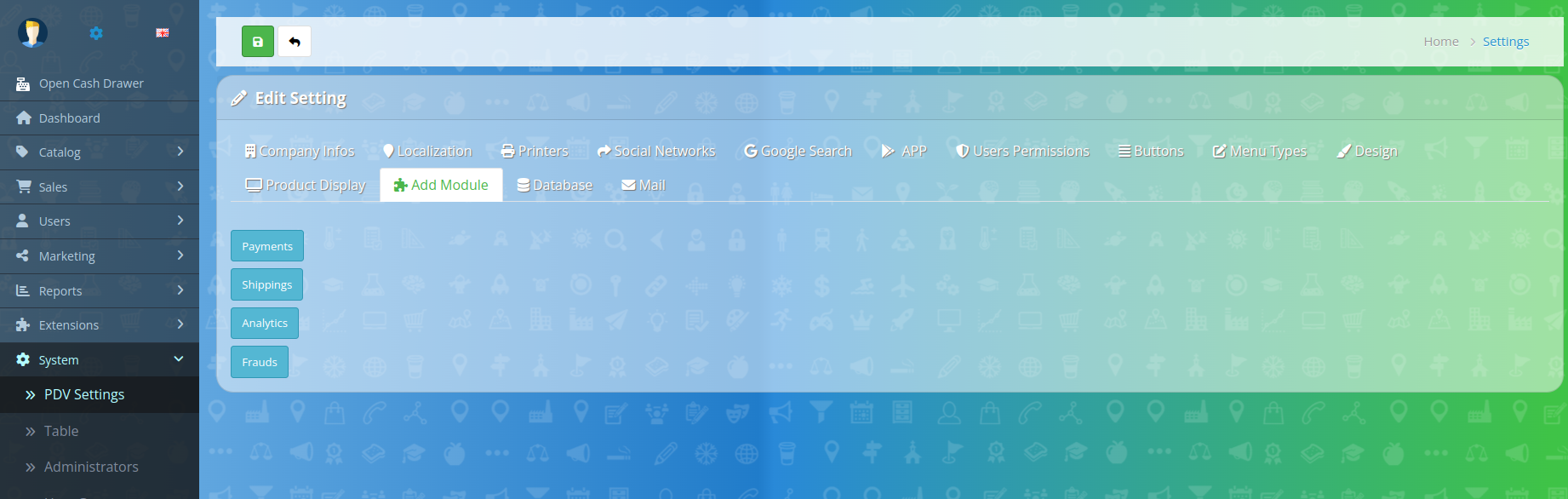
🟠 estensioni
🟠 Marketplace
🟠 Pagamenti
🟠 Spedizione
🟠 Frode
🟠 Analisi
database
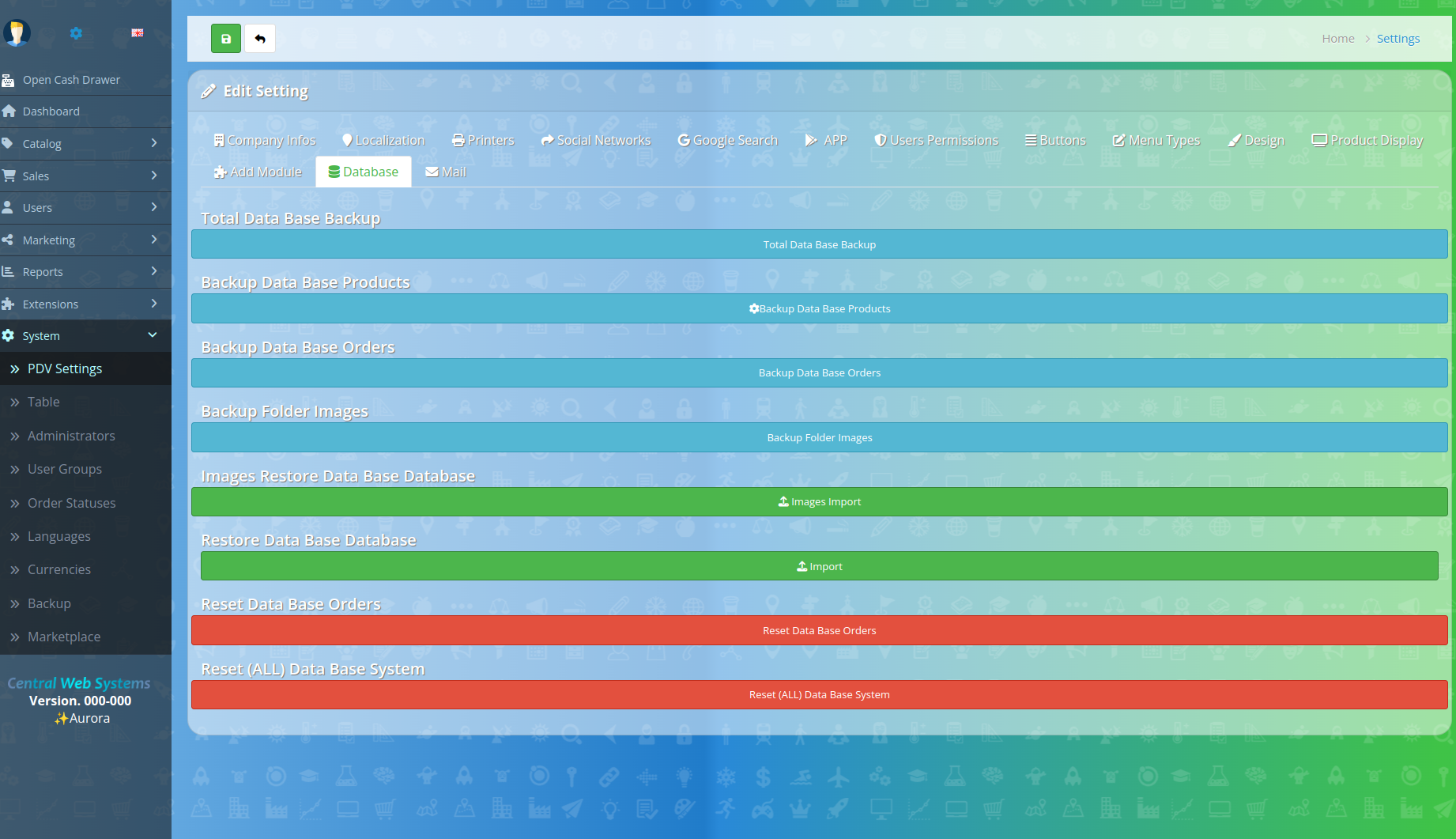
🟠 Backup totale della base di dati = fare un database di backup totale
🟠 Prodotti di base di dati di backup = Crea un database di backup dei prodotti
🟠 Ordini di base di dati di backup = Eseguire un database di backup ordini
🟠 Immagini della cartella di backup = Effettua un database di backup ordini
🟠 Immagini ripristinano il database della base di dati = eseguire un backup di immagini totali
🟠 Ripristina database di base di dati = Effettuare un database di base di dati di ripristino da un precedente file di backup.
🟠 Ripristina ordini di base di dati = reset /cancella gli ordini di dati.
🟠 RESET (All) Data Base System =! Ripristina il sistema! - Questo sarà MakE una cancellazione totale e ripristino del sistema
Configura e-mail
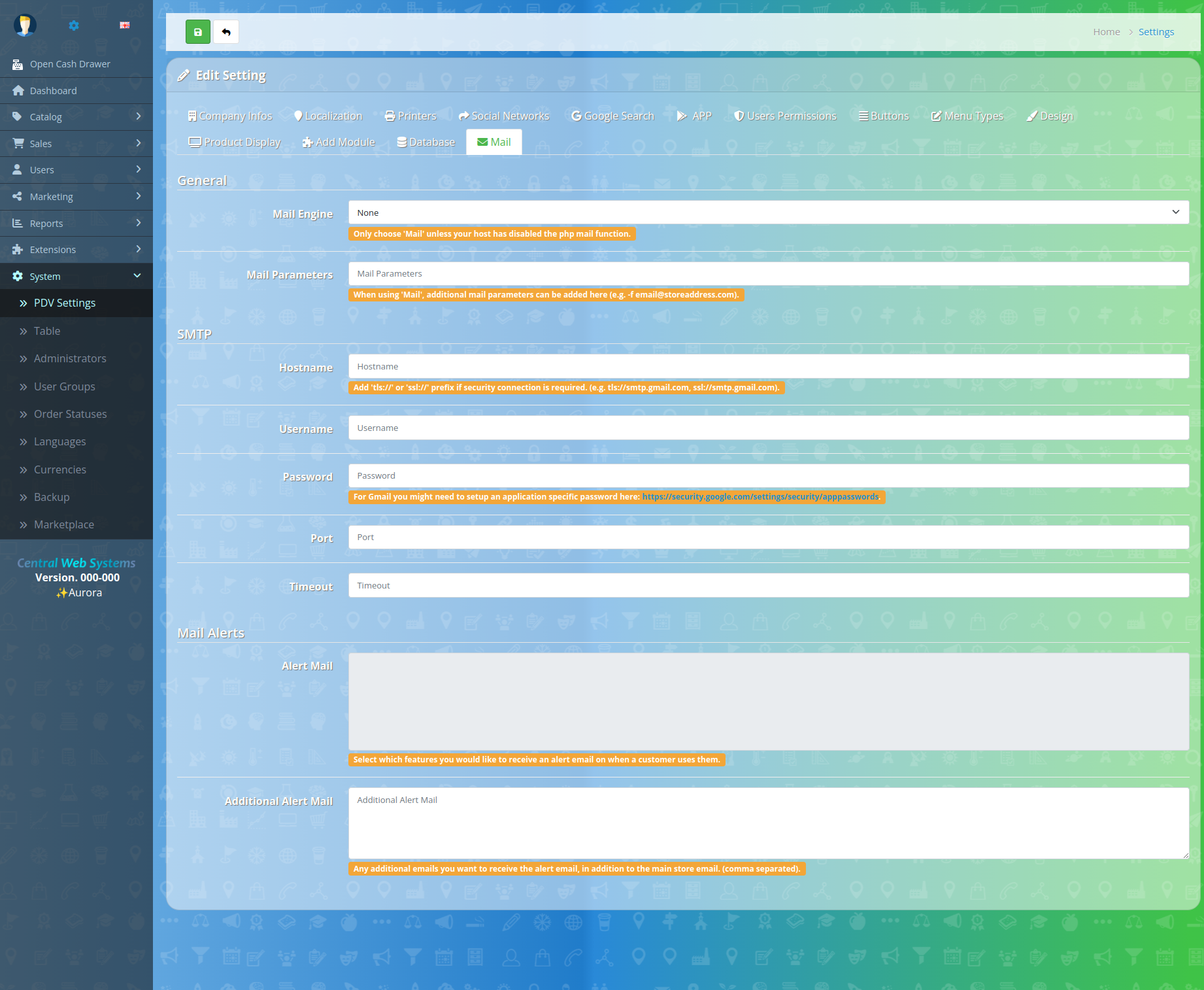
🟠 Mail Engine = Nessuno (Scegli solo 'Mail' a meno che l'host non abbia disabilitato la funzione PHP Mail.)
🟠 Parametri di posta = "Leave Empty" (quando si utilizza 'Mail', è possibile aggiungere parametri di posta aggiuntivi (ad esempio -f email@storeaddress.com).)
SMTP
Per Gmail potrebbe essere necessario impostare una password specifica dell'applicazione qui: security google impostazioni apppasswords
🟠 MAIL Engine = SMTP
🟠 hostname = ssl: //smtp.gmail.com OU SSL: //smtp.googlemail.com (aggiungi 'tls: //' o 'ssl: //' prefisso se è richiesta una connessione di sicurezza. (E.G. TLS: // Smtp.gmail.com, ssl: //smtp.gmail.com).)
🟠 Nome utente = yolemail@yourdomain.com ouyemail@gmail.com
🟠 Password = la tua password
🟠 Porta = 465
🟠 timeout = 10
Avvisi di posta
🟠 Avviso Mail = Seleziona quali funzionalità si desidera ricevere un'e -mail di avviso quando un cliente le utilizza. (Controlla tutto)
🟠 Mail di avviso aggiuntivo = eventuali e -mail aggiuntive che desideri ricevere l'e -mail di avviso, oltre all'e -mail del negozio principale. (separato da virgola)
Pagamenti


 English
English Portuguese (BR)
Portuguese (BR) Portuguese (PT)
Portuguese (PT) Espalhol
Espalhol Deutsch
Deutsch Greek
Greek French
French Dutch
Dutch